
Sa kini nga materyal, detalyado kini bahin sa posible nga mga hinungdan sa kamatuoran nga ang baterya wala maningil sa laptop ug ang posible nga paagi aron ma-ayo kini pinaagi sa pagbalik sa normal nga bayad sa bayad sa laptop.
HINUMDOMI: Sa wala pa magsugod ang bisan unsang mga aksyon, labi na kung nakasinati ka usa ka problema, siguruha nga ang suplay sa Laptop nga konektado sa laptop mismo ug sa network (outlet). Kung ang koneksyon gihimo pinaagi sa usa ka power filter, siguruha nga wala kini gipatay sa butones. Kung ang imong suplay sa kuryente alang sa usa ka laptop naglangkob sa daghang mga bahin (kasagaran kini), nga mahimong i-disconnect sa usag usa - ipalayo kini, ug dayon isumpay kini nga hugut. Aw, kung sa kaso, palihug timan-i kung ang uban nga mga gamit sa kuryente nagdagan sa kwarto sa kwarto.
Ang baterya konektado, wala sing bayad (o pag-charge dili gihimo sa Windows 10)
Tingali ang labing kasagaran nga bersyon sa problema mao ang kahimtang sa lugar nga gipahibalo sa Windows nga makita nimo ang mensahe sa bayad sa baterya, ug sa mga brackets - "konektado, wala sing bayad." Sa Windows 10, ang mensahe adunay "pag-charge wala gipahamtang". Kasagaran kini naghisgot bahin sa mga problema sa programa sa usa ka laptop, apan dili kanunay.

PAGSULAY SA BATO
Ang labaw sa "dili kanunay" nagtumong sa pag-ayo sa baterya (o usa ka sayup nga sensor niini) - kung makatingot, ang sistema mohunong sa pag-charge, tungod kay makadaot ang baterya sa laptop.Kung ang laptop lang ang gipalihok gikan sa pag-off o pag-hibernation (diin ang charger wala pa nakonektar sa kini nga panahon, ug pagkahuman sa pila ka oras nga wala ka mag-charge, ang hinungdan sa baterya mahimo'g naa sa baterya sobrang kainit.
Ang baterya wala maningil sa bag-ong laptop (angay ingon ang una nga pamaagi alang sa ubang mga senaryo)
Kung nagpalit ka usa ka bag-ong laptop nga adunay usa ka pre-install nga lisensyado nga sistema ug nakit-an dayon nga wala kini bayad, dili kini sama sa usa ka posibilidad nga ang posibilidad. Sulayi ang paghimo sa mga mosunod nga mga lakang:
- I-off ang laptop.
- Pag-undang sa "pag-charge" gikan sa laptop.
- Kung ang baterya gitangtang - i-off kini.
- Padayon ug kupti ang button sa kuryente sa laptop alang sa 15-20 segundo.
- Kung ang baterya gipusil, i-install kini sa lugar.
- Ikonektar ang suplay sa Gahum sa Laptop.
- I-on ang laptop.
Tabangi ang mga aksyon nga gihubit nga dili kanunay, apan luwas sila, dali nga himua kini ug, kung ang problema masulbad dayon, adunay daghang oras nga naluwas.
HINUMDOMI: Adunay duha pa nga mga kalainan sa parehas nga pamaagi.
- Lamang sa kaso sa usa ka gitangtang nga baterya - pag-undang sa pag-charge, kuhaa ang baterya, ipadayon ang buton sa gahum sa 60 segundo. Ikonektar una ang baterya, unya ang charger ug wala maglakip sa usa ka laptop sa 15 minuto. Pag-ayo pagkahuman niana.
- Ang laptop gi-on, ang pag-charge gipatay, ang baterya wala makuha, gipugngan ug gihuptan ang butones sa kuryente hangtod nga dili kini ablado) + mga 60 segundo, maghulat 15 ka minuto, I-on ang laptop.
I-reset ug i-update ang BIOS (UEFI)
Kanunay, ang pipila ka mga problema sa pagkontrol sa nutrisyon sa laptop, lakip ang pag-charge niini, naa sa mga bersyon sa una nga mga bersyon gikan sa mga tiggamit, giwagtang ang mga update sa BIOS.Sa wala ka pa maghimo usa ka update, sulayi nga i-reset ang mga bios sa mga setting sa pabrika, kasagaran mogamit sa mga setting sa load ("pag-download sa mga default nga mga setting) sa pag-download sa mga default nga mga setting) sa pag-download sa mga default nga mga setting) sa pag-download sa mga default nga mga setting) sa" Pag-download sa mga Default nga Mga Setting sa BIOS (tan-awa. Giunsa ang Pag-adto sa BIOS o UEFI sa Windows 10, kung giunsa pag-reset ang BIOS).
Ang sunod nga lakang mao ang pagpangita sa mga pag-download sa opisyal nga website sa imong laptop, sa seksyon nga "Suporta", pag-download ug pag-install sa gi-update nga bersyon sa mga bios kung kini gipresentar, kini alang sa imong modelo sa laptop. GUSTO: Basaha pag-ayo ang opisyal nga mga panudlo alang sa pag-update sa mga BIOS gikan sa tiggama (kasagaran sila adunay ma-download nga file sa pag-update o uban pang teksto).
Mga drayber sa ACPI ug Chipset
Sa mga termino sa mga problema sa mga drayber sa baterya, pagdumala sa gahum ug chipset, daghang mga kapilian ang mahimo.
Ang una nga paagi mahimo nga magtrabaho kung ang pag-charge nagtrabaho kagahapon, ug karon, nga wala'y pag-install sa "dagkong mga pag-update" sa Windows, bisan unsang mga bersyon sa laptop, ang bisan unsang mga bersyon sa laptop mihunong sa pag-charge:
- Lakaw ngadto sa tagdumala sa aparato (sa Windows 10 ug 8, mahimo kini pinaagi sa husto nga menu sa pag-klik sa "Start" nga buton, sa Windows 7, mahimo nimong i-press ang Windows 7 R ug mosulod sa DOVMGMT.SC).
- Sa seksyon nga "Baterya", pangitaa ang "Baterya nga adunay ACPI-COMPIX FURICE MICROROGOFT MIDROROOFT" (o susama sa aparato sa ngalan). Kung ang baterya nawala sa manager sa aparato, mahimo kini nga hisgutan ang bahin sa pagkadaut o pagkawala sa pagkontak.
- Pag-klik sa IT sa tuo-Pag-klik ug pilia ang Delete.
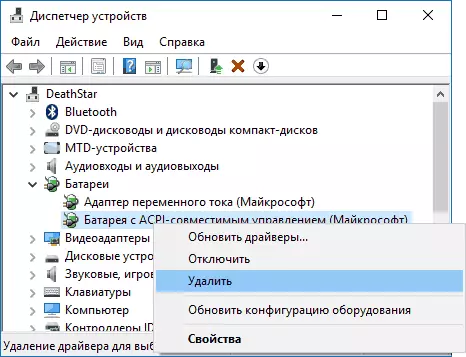
- Pagpanghimatuud nga pagtangtang.

- I-restart ang laptop (paggamit sa butang nga "I-restart", ug dili "pagsira" ug sunud nga paglakip).
Sa mga kaso diin ang problema sa pag-charge nagpakita human ma-install ang mga pag-update sa Windows o System, tingali adunay nawala nga orihinal nga mga drayber sa chipset ug pagdumala sa Powtop. Dugang pa, sa tagdumala sa aparato, mahimo kini tan-awon sama sa pag-instalar sa tanan nga mga drayber, ug wala'y mga update alang kanila.
Sa kini nga kahimtang, adto sa opisyal nga website sa imong laptop, pag-download ug pag-install sa mga drayber alang sa imong modelo. Mahimo kini nga mga drayber sa Intel Management Engine Interface, ASTACPI (alang sa asus), indibidwal nga mga drayber sa ACPI, ug uban pang mga driver sa sistema, ingon man ang software (Power manager o HP).
Ang baterya konektado, singilin (apan dili gyud gisumbong)
Ang "pag-usab" sa problema nga gihulagway sa ibabaw, apan sa kini nga kaso, sa kahimtang sa lugar nga pahibalo sa Windows, gipakita nga ang baterya nag-charge, apan sa tinuud wala kini mahitabo. Sa kini nga kaso, kinahanglan nimo nga sulayan ang tanan nga mga pamaagi nga gihubit sa ibabaw, ug kung dili sila makatabang, ang problema mahimong sa:- Malfunction sa suplay sa Gahum sa Laptop ("Carging") o usa ka kakulang sa gahum (tungod sa pagsul-ob sa sangkap). Pinaagi sa kini nga paagi, kung adunay usa ka timailhan sa suplay sa kuryente, palihug timan-i kung kini gidagkutan (kung dili, klaro nga adunay usa ka butang nga dili maayo sa pag-charge). Kung ang laptop dili molihok nga wala'y baterya, tingali ang kaso tingali sa suplay sa kuryente (apan tingali sa mga electronic nga sangkap sa laptop o mga konektor).
- Fault Baterya o Controller sa kini.
- Ang mga problema sa usa ka konektor sa usa ka laptop o konektor sa usa ka charger - gi-oxidized o spoiled contacts ug susama.
- Mga problema sa mga kontak sa baterya o katugbang nga kontak sa usa ka laptop (oksihenasyon ug susama).
Ang una ug ikaduha nga mga butang mahimong hinungdan sa pag-charge sa mga problema ug sa kaso kung wala'y bayad sa lugar nga gipahibalo sa Windows (ie, ang laptop naglihok gikan sa baterya ug "dili makita ang" Ang Laptop nga Baterya nga konektado niini ).
Ang laptop wala mosanong sa koneksyon sa pag-charge
Ingon sa nahibal-an sa miaging seksyon, ang kakulang sa usa ka reaksyon sa laptop aron makonektar ang yunit sa suplay sa kuryente (duha kung ang laptop gi-off sa mga problema sa suplay sa kuryente ug usa ka laptop . Sa labi ka komplikado nga mga kaso, ang mga problema mahimong sa lebel sa kadena sa kuryente sa laptop mismo. Kung dili nimo mahibal-an ang problema sa imong kaugalingon, kini makahunahuna nga makontak ang pag-ayo sa tindahan.
Dugang nga kasayuran
Usa ka pares nga mga nuances nga mahimong mapuslanon sa konteksto sa pag-charge sa baterya sa laptop:
- Sa Windows 10, ang mensahe nga "pag-charge dili gipatay" mahimong makita kung dili nimo i-disable ang laptop sa dihang ang baterya wala'y oras aron magkonektar ang oras sa pag-undang, pagkonekta pag-usab (sa sa parehas nga oras, pagkahuman sa mubo nga panahon nawala ang mensahe).
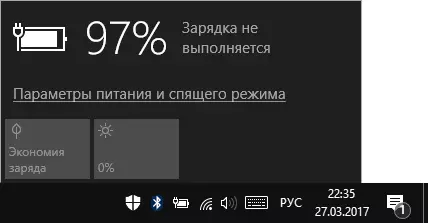
- Ang pila ka mga laptop mahimong adunay kapilian (pagpadako sa siklo sa baterya ug ang sama) nga mga limitasyon sa porsyento sa BIOS (tan-awa ang abanteng tab) ug sa mga branded nga mga gamit. Kung ang laptop nagsugod sa pag-report nga ang baterya wala sing bayad pagkahuman sa pagkab-ot sa usa ka piho nga lebel sa bayad, lagmit nga kini ang imong kaso (solusyon - aron makit-an ang kapilian).
Sa katapusan, makaingon ako nga sa kini nga hilisgutan adunay labi ka mapuslanon nga mga komentaryo sa mga tag-iya sa laptop nga adunay usa ka paghulagway sa ilang mga desisyon sa kini nga kahimtang - makatabang sila sa ubang mga magbasa. Sa parehas nga oras, kung mahimo, ipahibalo ang tatak sa imong laptop, kini mahimong hinungdanon. Sama pananglit, alang sa Dell Laptops, mas kanunay nga usa ka paagi aron ma-update ang mga BIOS, sa HP - nga pag-shutting ug pag-usab ingon sa una nga pamaagi, alang sa ASUS - I-install ang Opisyal nga Driver.
Mahimo usab kini mapuslanon: usa ka rekord sa usa ka baterya sa laptop sa Windows 10.
